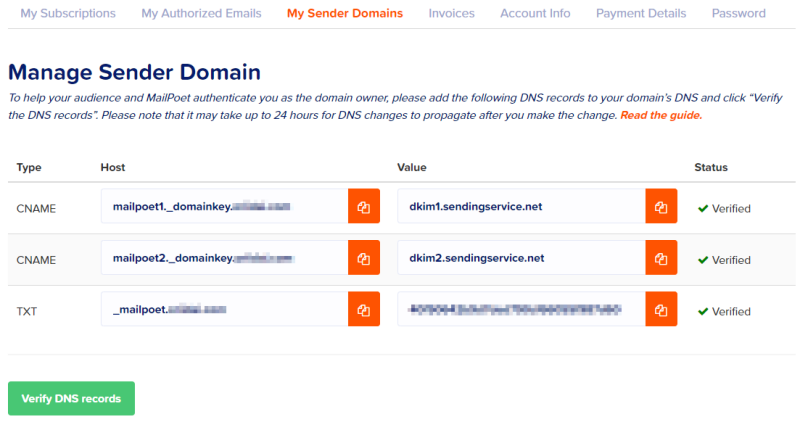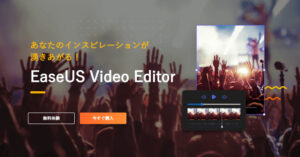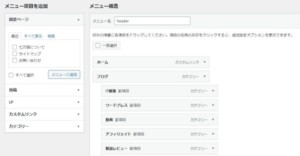MailPoet、今はメールの購読者が1000人以下であれば、無料でプレミアム版へアップグレードできるようになってます。プレミアム版はメールの下部にMailPoetのロゴが付かないし、なにより「迷惑メール」扱いされないための設定も教えてくれるのでアップグレードするしかないですね!
アカウント作成
まずはMailPoetサイトでアカウントを作成します。
WordPressの管理画面で「無料でサインアップ」をクリックします。
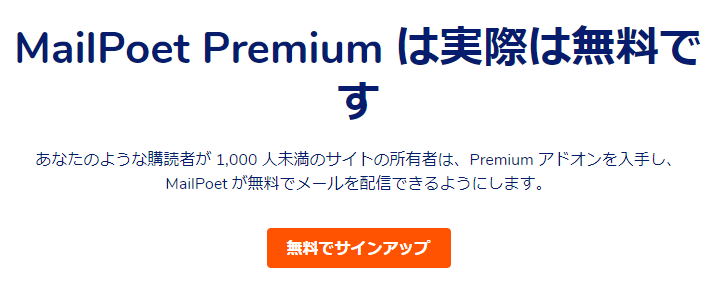
MailPoetからのメールを受信する場合は、「Get our nifty newsletter with original content, coupons, and tips once a month. Don’t miss out.」にチェック、利用規約とスパムポリシーに同意する場合は「I have read and accept MailPoet’s terms and conditions, and spam policy.」にチェックして、「Continue」をクリック。
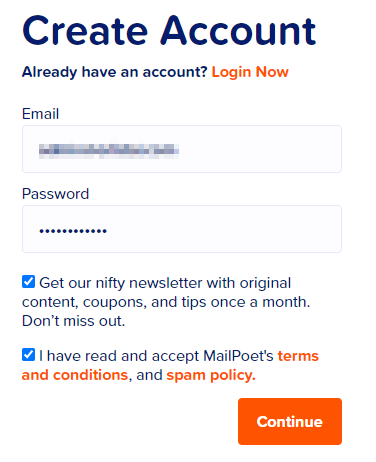
認証メールが送られました。
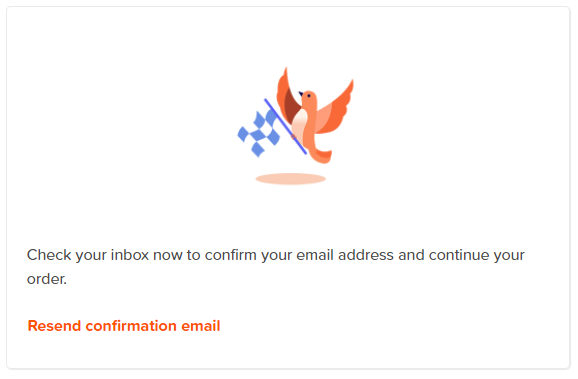
メールが届いたら「Confirm your email address」リンクをクリックします。
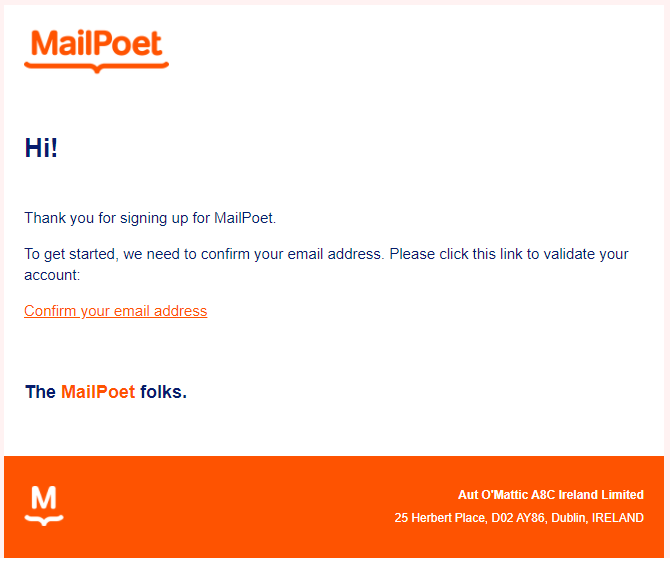
サイト情報の登録
認証したら利用しているサイトのURLを聞いてきたので答えておきます。
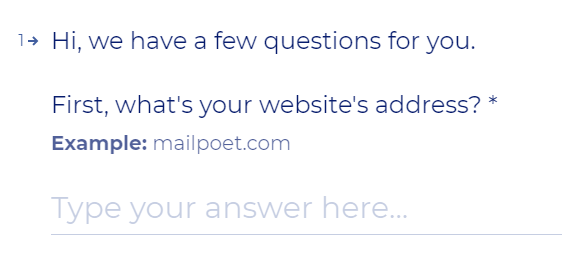
さらに購読者が登録した方法を聞いてきたので答えておきます。
Gのその他を選ぶと、英文で答える必要があります。

購読者がメール受信を了承したことを確認した方法を聞いてきたので答えておきます。
Eのその他を選ぶと、英文で答える必要があります。
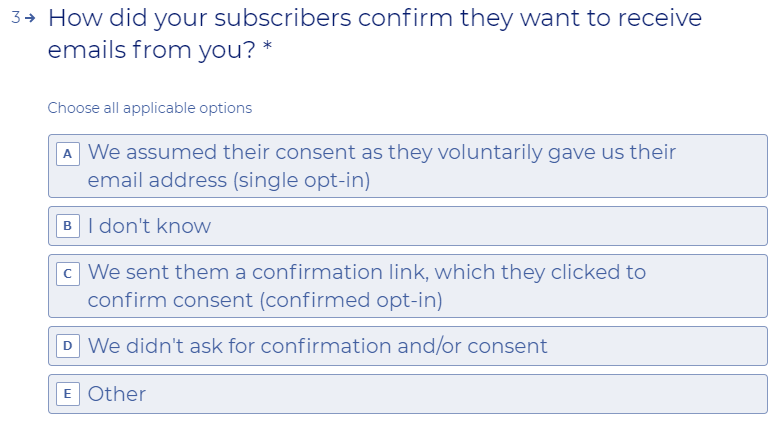
最後にメールを送信した時期を聞いてきたので答えておきます。
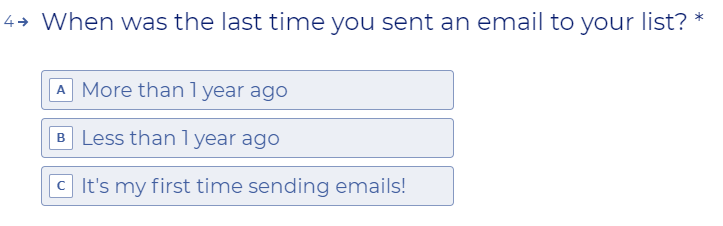
アカウントが作成されました。24時間以内にメールを送ってくるそうです。
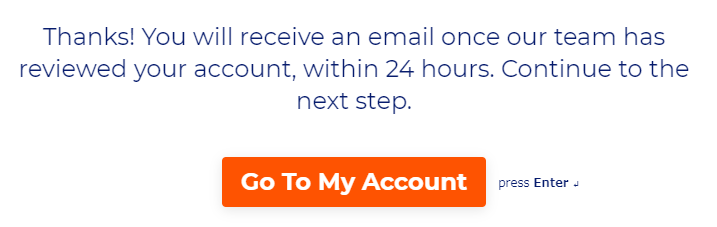
メール送信元アドレスを聞いてきました。
表示されているメールアドレス(アカウント登録したメールアドレス)と違う場合は登録します。
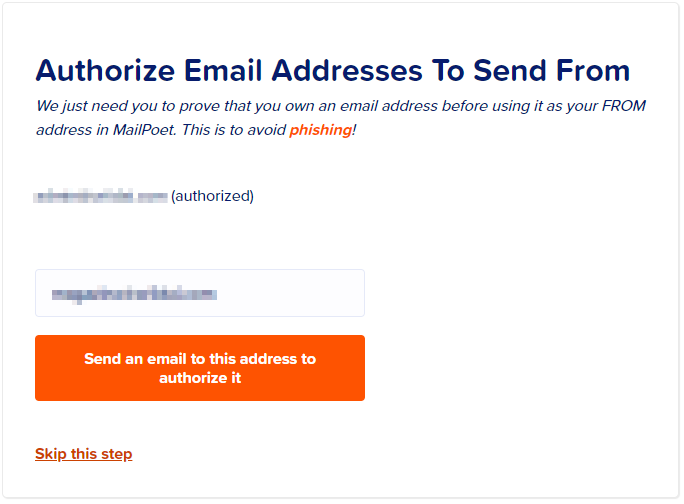
確認メールが届くので確認します。
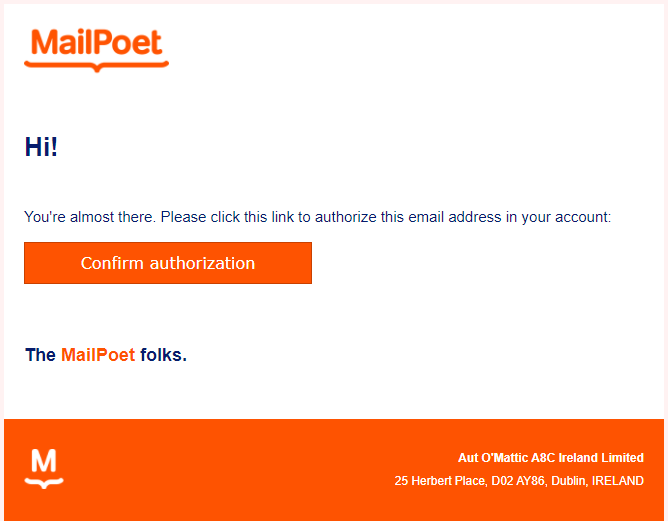
アクティベーションキーの登録
アクティベーションキーが表示されるのでメモっておきます。
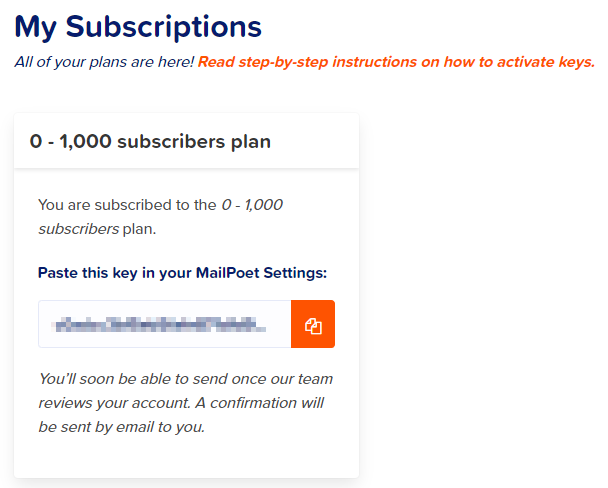
表示されているアクティベーションキーをMailPoetの「設定」「キーアクティベーション」の「アクティベーションキー」に貼り、「検証」ボタンを押します。
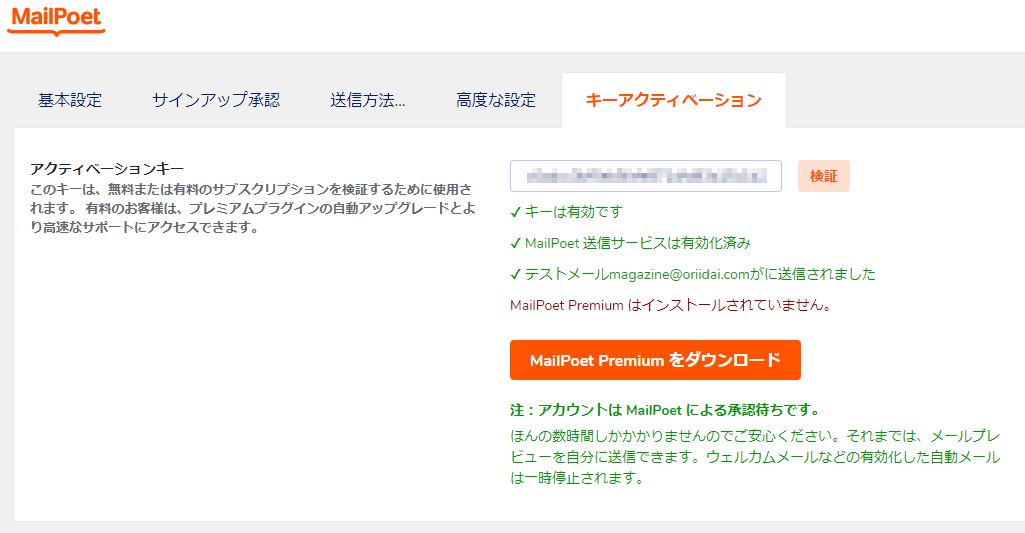
MailPoet Premiumのインストール
「MailPoet Premium をダウンロード」ボタンを押すと、MailPoet Premium がダウンロードできるので早速インストールします。
MailPoet3 を削除してからインストールした方がいいのか迷ったけど、MailPoet3を削除すると、購読者データとかいろいろ消えそうなので、このままインストールすることにします。なんどなくやけど、MailPoet Premium は MailPoet3 のアドインな感じがしたんでMailPoet3は触らないことにしました。
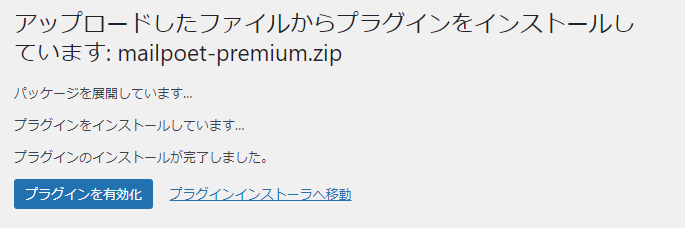
両方とも、有効になりました。
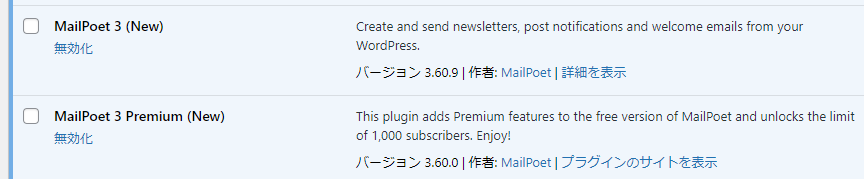
MailPoetに承認されるまで待つ
MailPoet に承認されるまではメール送信ボタンが押せない状態になっていますが、しばらくすると、アカウントが承認され、プレミアム版で送信できるようになりました。自分がやった時は2時間後ぐらいでした。
これでメールに「MailPoet」のロゴがつかないでメール送信できるようになりました。
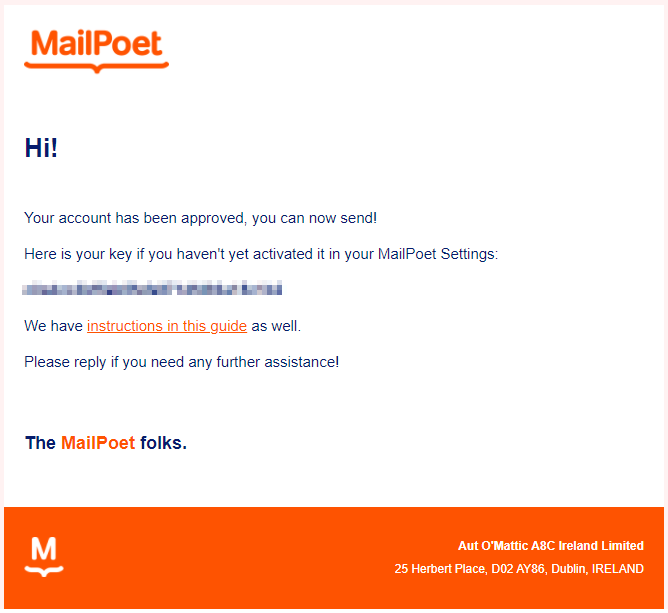
「迷惑メール」と判定されないようにする
MailPoet が送信したメールが「迷惑メール」と判定されないようにする「DNSレコード」の設定方法も、以下のような画面で情報が表示されます。
ここで表示されている「CNAME」2つと「TXT」をDNSに設定すればOKです。
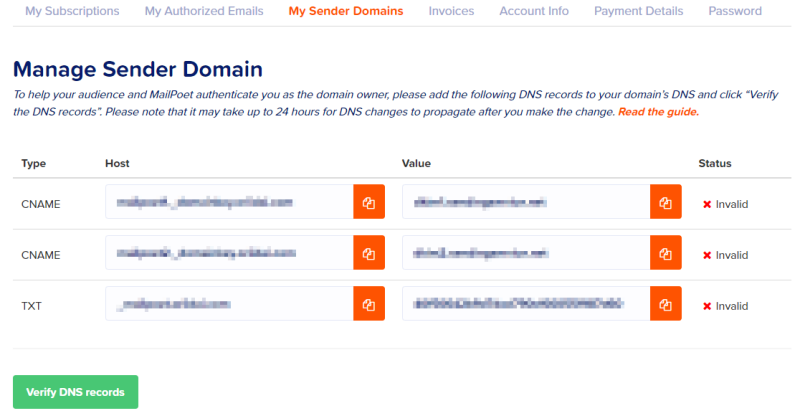
XSERVERの場合、DNSレコード設定で、上で表示されている通りのレコードを追加します。
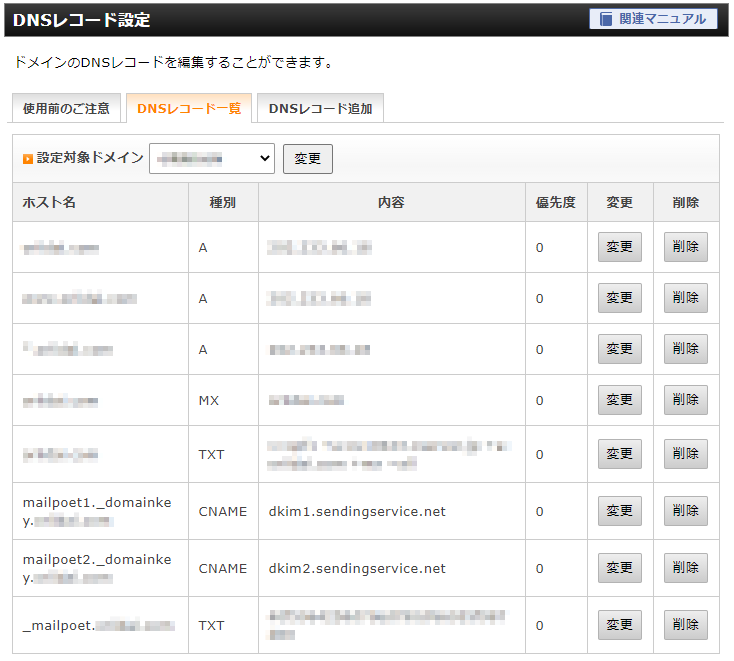
設定後、最大24時間経過後、設定した内容がDNSに反映されます。
その後、MailPoet の 「My Sender Domains」画面で「Verify DNS records」を押すと、「Status」が「Verified」になり、以降、送信するメールは「迷惑メール」と判定されなくなります。